如何找到您擁有的 iPad 型號
如果您想升级您的 Apple 设备,最好了解您当前的型号。如果您在使用 iPad 时遇到问题并希望在线提交票证,它也会派上用场。但如何找到您拥有的 iPad 型号呢?让我们来了解一下。

iPad 型号约有 10 代,查找您拥有的 iPad 型号可能会令人困惑,但却是必要的。这可以帮助您确定哪款 iPad 适合进行哪项更新以及该更新附带的功能是否可用。那么,让我们看看 6 种方法来帮助您。
1.通过 iPad 设置
使用 iPad 上的“设置”菜单,您应该可以看到设备详细信息,例如当前的 iPadOS 版本、设备容量、iPad 序列号等。您还可以使用它来查看 iPad 的型号,帮助您了解是哪一代你的 iPad 是。以下是如何在 iPad 上访问这些详细信息。
第 1 步: 打开 iPad 上的“设置”应用。然后,点击常规。
第 2 步: 在这里,点击关于。
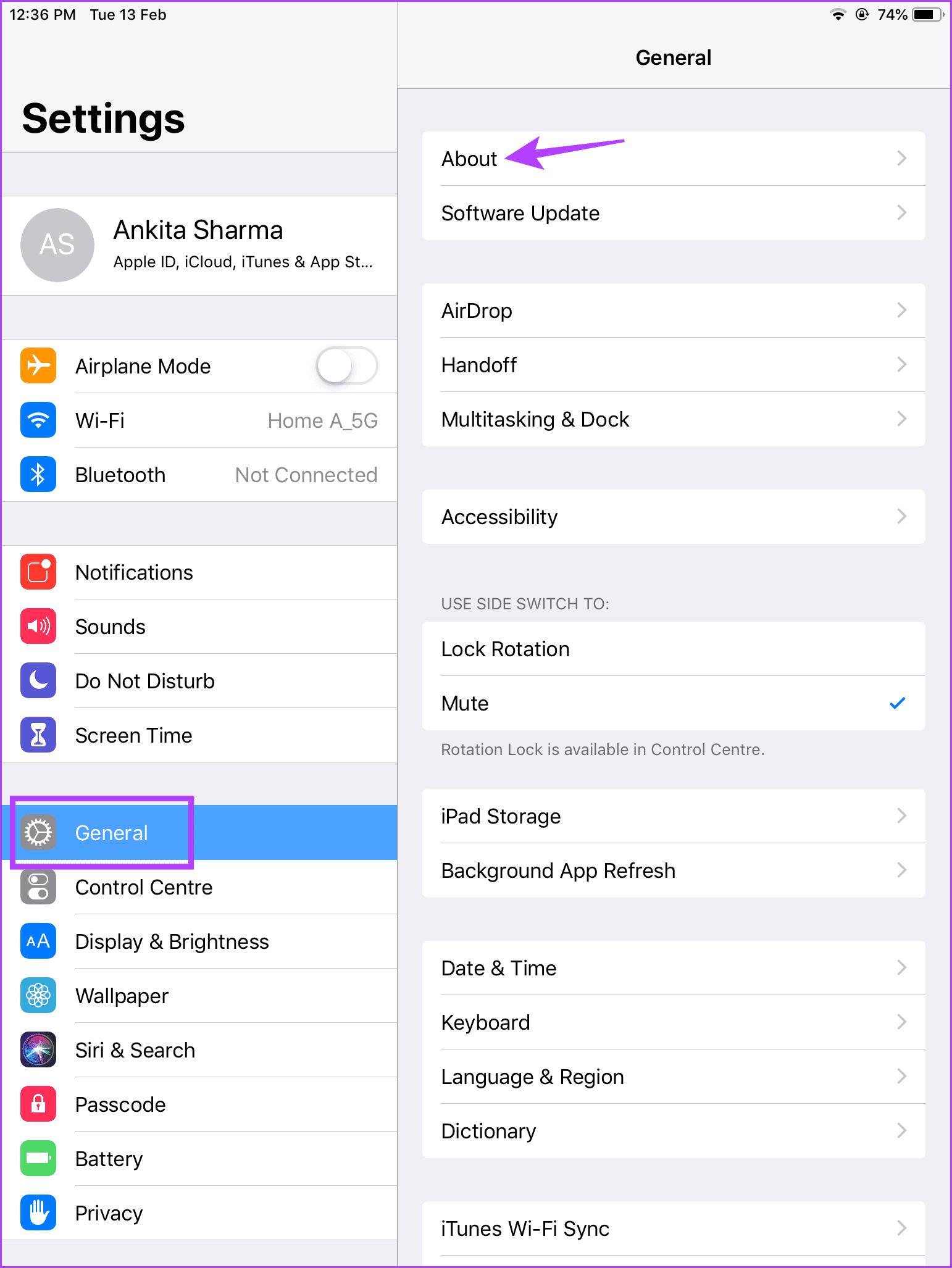
第 3 步: 现在,检查您的 iPad 的详细信息。
注意:您的 iPad 型号必须以 A 开头。因此,如果您的 iPad 型号中包含 /,请点击它以显示设备的完整型号。
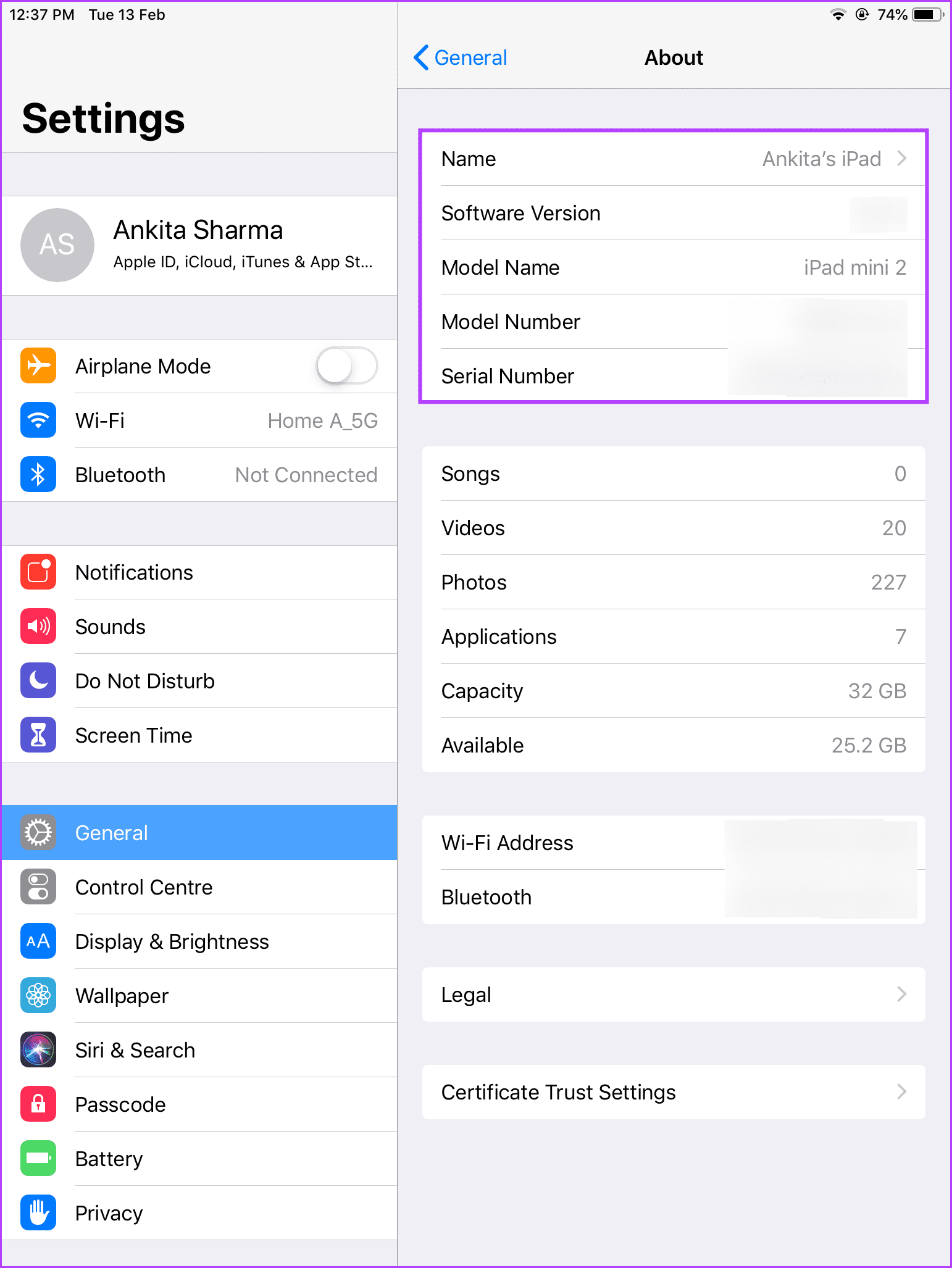
2.通过检查iPad机身
在 iPad 的背面,您应该可以找到某些设备详细信息,例如序列号和型号。这两者都可以帮助您在联系 Apple 支持时确定您所使用的 iPad 型号。
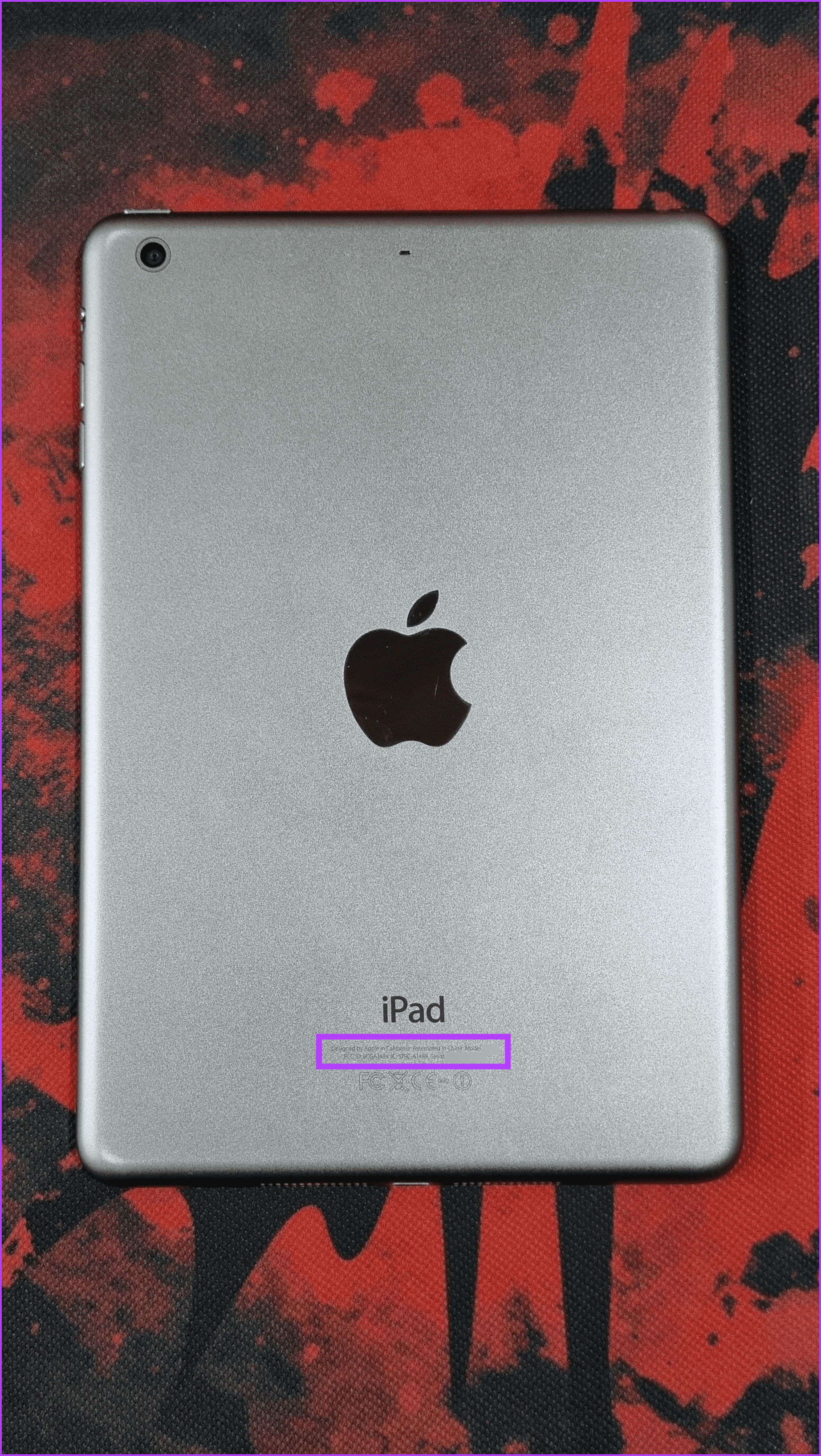
这些详细信息应打印在底部。然而,它是用小字母印刷的。您可能需要将 iPad 放置在良好的照明条件下才能正确看到打印的细节。
3.使用包装
iPad 的包装盒上印有所有设备详细信息。这不仅可以帮助通过序列号检查iPad型号,还可以确保iPad是正品。通过 Apple 支持运行序列号,并让他们相应地验证设备详细信息。您还可以使用条形码扫描仪扫描条形码,将序列号详细信息直接发送到您的手机。
提示:如果您是通过 Apple 或授权零售商购买的 iPad,您还可以在购买发票上找到设备详细信息,例如型号、序列号等。
4.通过您的 Apple ID/帐户
iPad 上运行的 Apple ID 还包含与其关联的设备的详细信息。利用这一点,您可以访问您的 Apple ID 设置来了解您的 iPad 的版本。具体方法如下。
第 1 步: 打开“设置”应用,然后点按您的 Apple ID。
第 2 步: 点击底部的“全部显示”(如果有)。
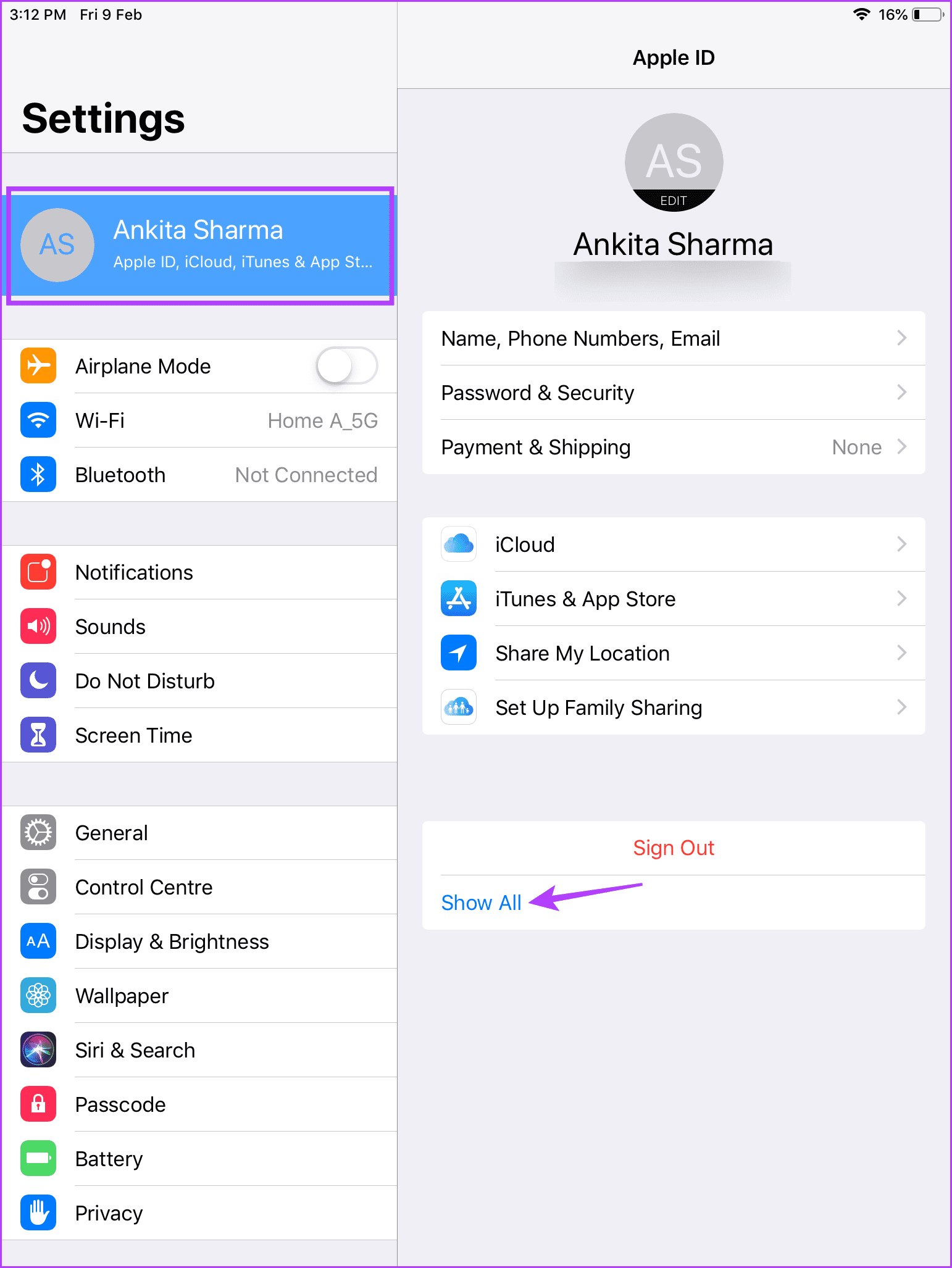
第 3 步: 现在,点击您的 iPad。
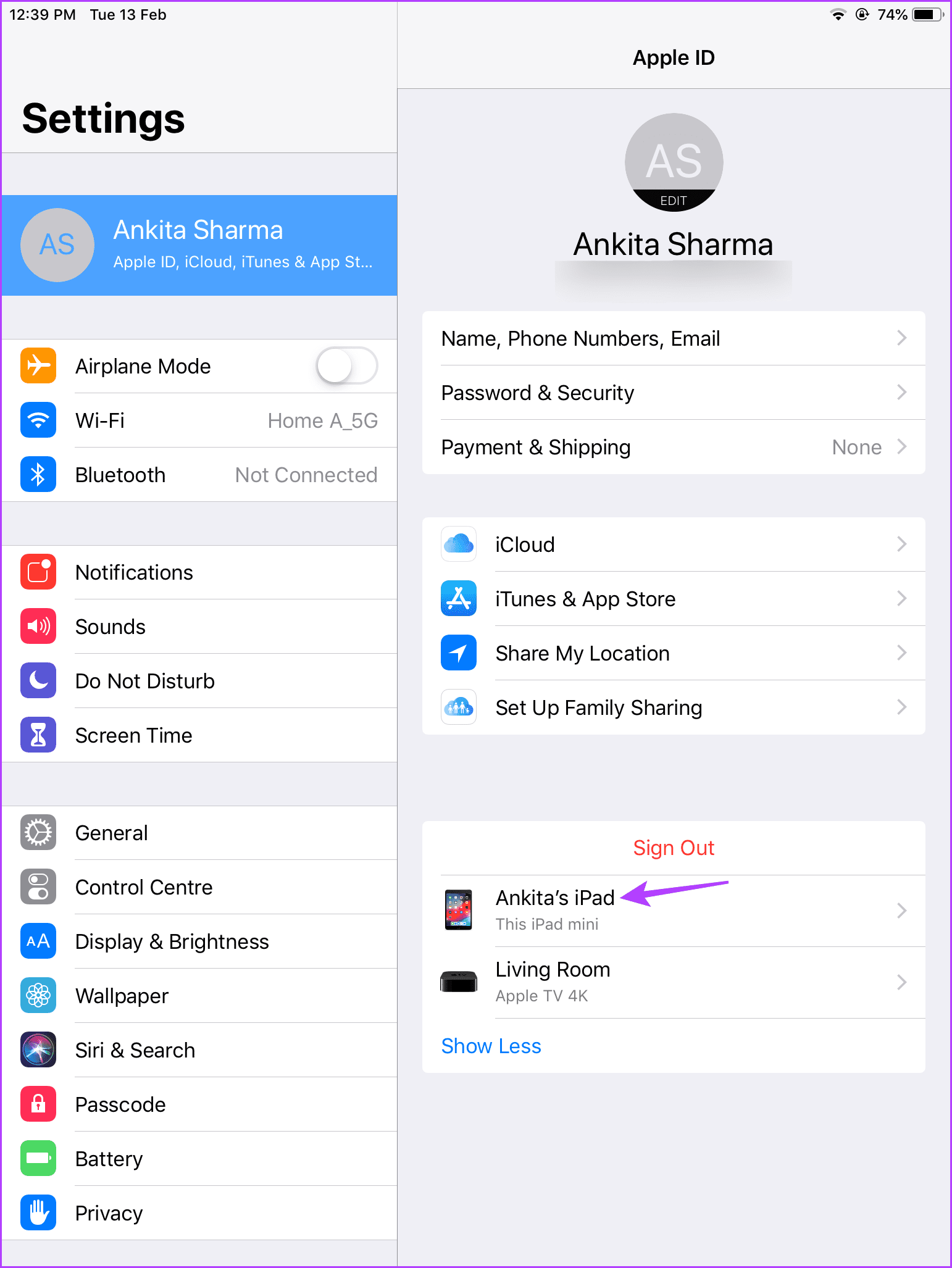
第 4 步: 在此,检查与您的 iPad 相关的详细信息。
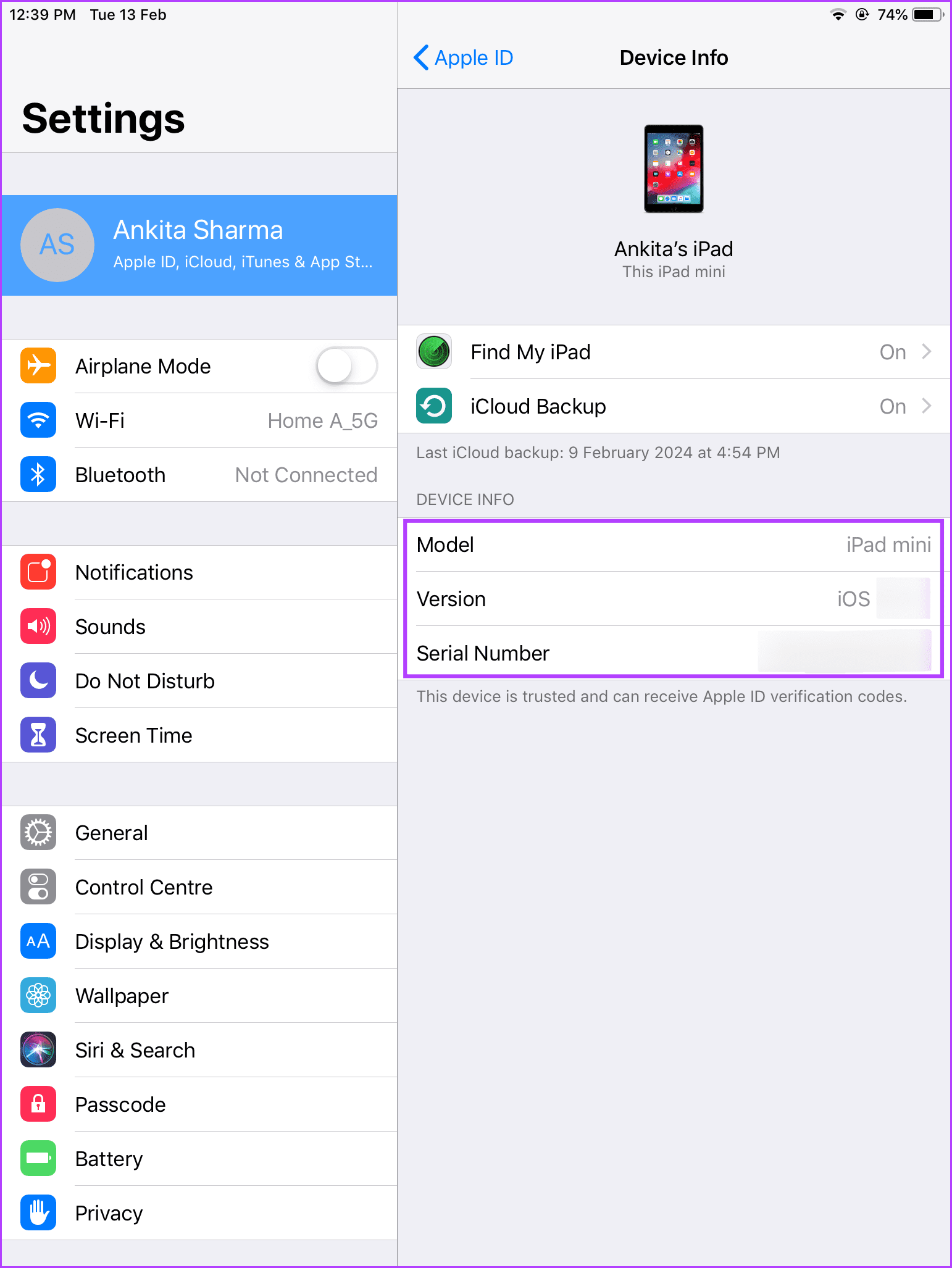
5.通过进行反向图像搜索
如果您无法访问“设置”菜单或印刷在包装盒或设备上的序列号,请在 iPhone 或 Android 设备上使用 Google Lens。使用此功能,通过 Google Lens 应用中的搜索功能查找 iPad 型号。然后,滚动浏览结果以找到您的 iPad。请按照以下步骤进行操作。
第 1 步: 在您的手机上,打开 Google 智能镜头应用。
第 2 步: 现在,将设备的摄像头对准 iPad。您可以翻转设备以获得更好的效果。
第 3 步: 一旦 iPad 获得焦点,请从菜单选项中点击“搜索”。等待 Google Lens 编译结果。
第 4 步: 现在,滚动浏览结果并找到与您的设备匹配的 iPad。
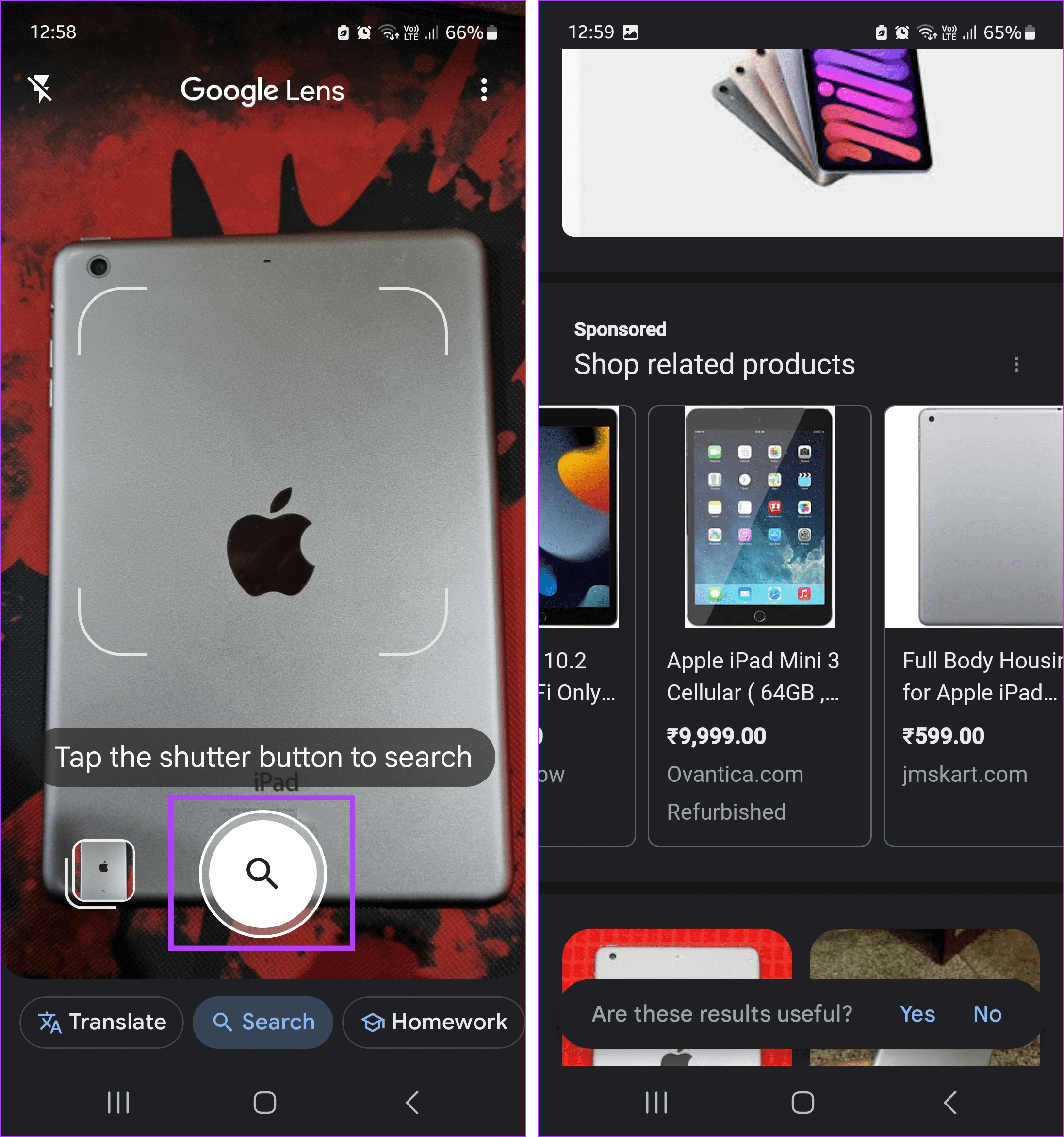
虽然使用 Google Lens 相对容易,但有时可能不准确。如有疑问,请至少使用一个官方来源来仔细检查并确认结果。
6。检查苹果网站
虽然它可能不是最准确的,但请对您的 iPad 进行目视查找以检查它的型号。为此,请检查某些 iPad 功能,例如“主页”按钮、摄像头等,并将它们与其他型号进行比较。这可能会帮助您确定您的 iPad 属于哪一年或哪一代。前往 Apple 的 iPad 列表,将型号与以下几点进行比较。
我。主页按钮可用性
虽然大多数较旧的 iPad 型号都配有“主页”按钮,但较新的型号却缺少该按钮。因此,如果您的 iPad 没有 Home 键,则它可能是 2018 年后发布的 iPad Pro、iPad Air 第 4 代或更早版本、iPad mini 第 6 代或 iPad 第 10 代型号。
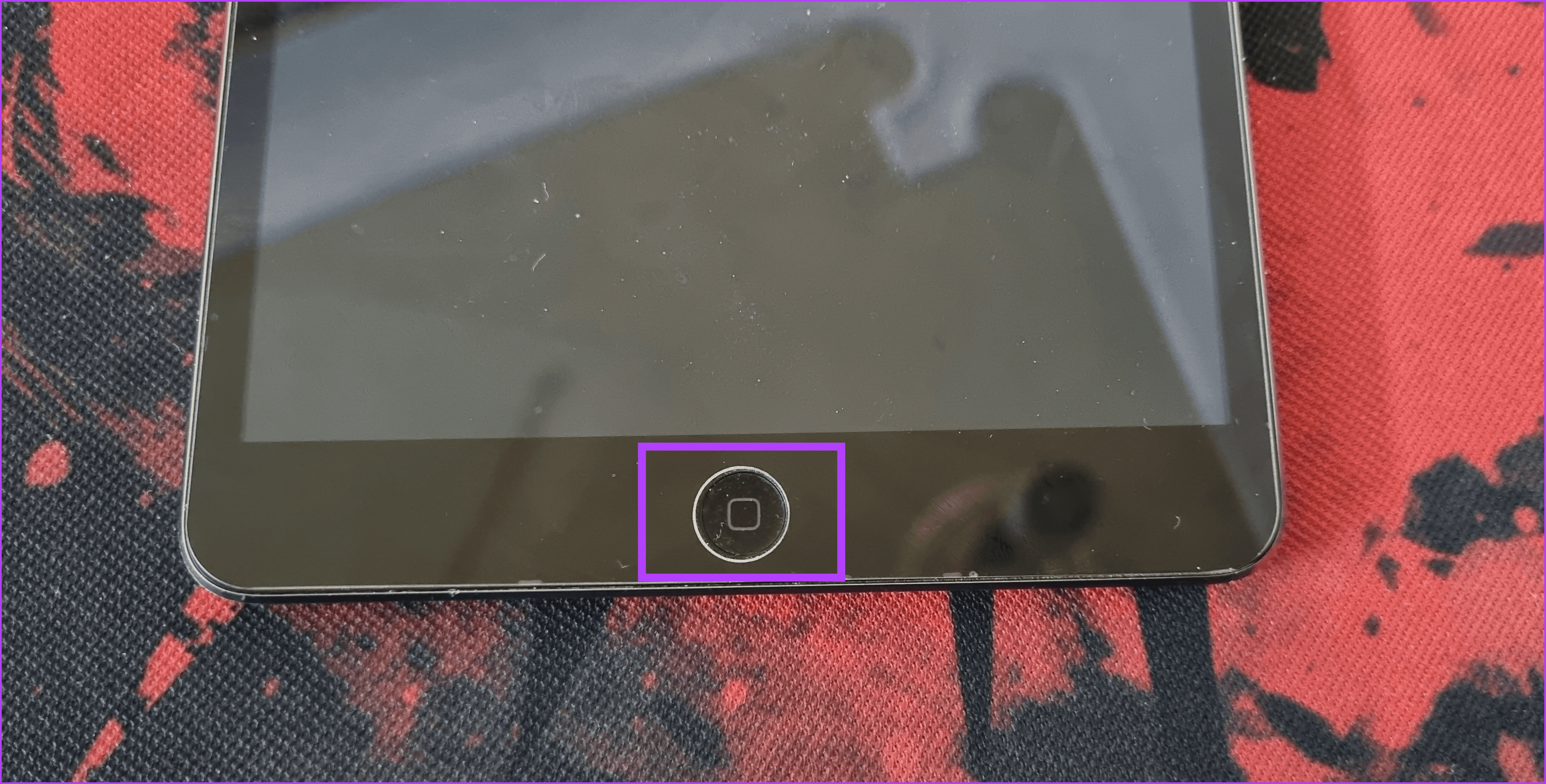
如果可用的主页按钮没有 Touch ID,则您的 iPad 型号可以是 iPad 第 4 代或更低版本、iPad mini 2 或更低版本或 iPad Air 之间的任何型号。
二.相机放置
虽然大多数 iPad 后置摄像头的位置都是相同的,但单镜头和两镜头设置之间的差异使它们与众不同。对于 2020 年及以后发布的 iPad Pro 机型尤其如此。
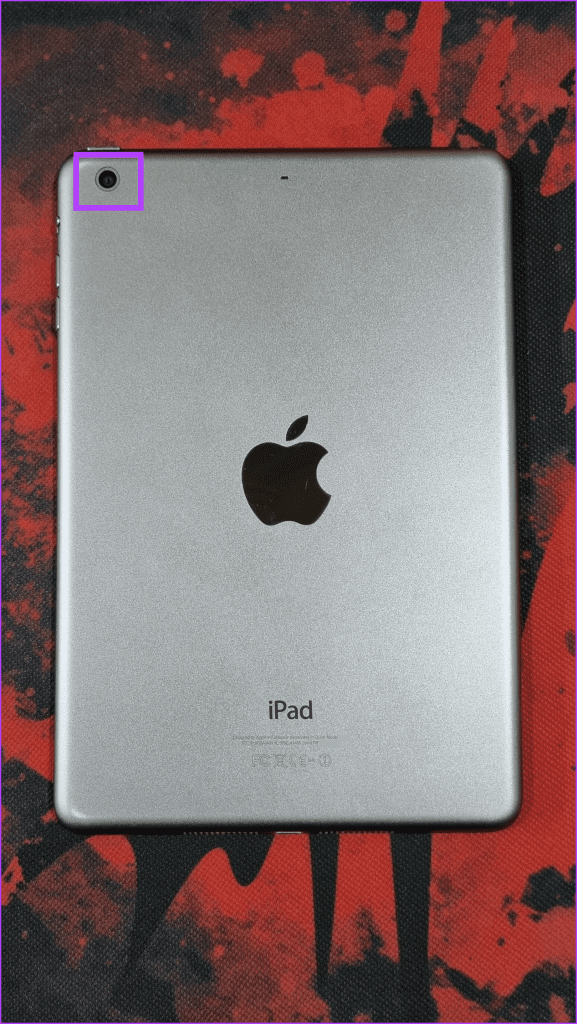
此外,某些较旧的 iPad 型号(例如 iPad 第 5 代及以下型号或 iPad mini 第 5 代及以下型号)与较新型号相比,相机镜头相对较小。
奖励:曾经发布的所有 iPad 列表(按年份)
如果您想查找在您的设备之前或之后发布的 iPad 型号,请继续阅读,因为我们列出了曾经发布的所有 iPad(按年份),从最新的开始。
提示: 如果在手机上查看此列表,请使用 iPhone 或 Android 设备上的 Control F 快捷键快速跳转到相关型号。
| iPad 名称和世代 | 发布年份 | 关联 型号 |
| iPad Pro 12.9 英寸(第 6 代) | 2022 | A2436、A2437、A2764、 A2766 |
| iPad Pro 11 英寸(第 4 代) | 2022 | A2759、A2761、A2435、A2762 |
| iPad Air(第 5 代) | 2022 | A2588、A2589、A2591 |
| iPad(第 10 代) | 2022年 | A2696、A2757、A2777、A3162 |
| iPad Pro 12.9英寸(第5代) | 2021年 | A2378 , A2461, A2379, A2462 |
| iPad Pro 11 英寸(第 3 代) | 2021 | A2377, A2459, A2301, A2460 |
| iPad(第 9 代) | 2021 | A2602、A2604、A2603、A2605 |
| iPad mini(第 6 代)第 1 代) | 2021 年 | A2567、A2568、A2569 |
| iPad Pro 12.9 英寸(第 4 代) | 2020 年 | A2229、A2069、A2232、A2233 |
| iPad Pro 11 英寸(第 2 代) | 2020 | A2228、A2068、A2230 , A2231 |
| iPad Air(第 4 代) | 2020 | A2316、A2324、A2325、A2072 |
| iPad(第 8 代) | 2020 | A2270、A2428、A2429、A2430 |
| iPad(第 7 代) | 2019 | A2197、A2200、A2198 |
| iPad Air(第 3 代) | 2019 | A2152、A2123、A2153、A2154 |
| iPad mini(第 5 代) | 2019 | A2133、A2124、A2126、A2125 |
| iPad Pro 12.9 英寸(第 3 代) | 2018 | A1876、A2014、A1895、A1983 |
| iPad Pro 11 英寸 | 2018 | A1980、A2013、A1934、A1979 |
| iPad(第 6 代) | 2018 | A1893、A1954 |
| iPad Pro 12.9 英寸(第 2 代) | 2017 | A1670、A1671、A1821 |
| iPad Pro(10.5 英寸) | 2017 年 | A1701、A1709、A1852 |
| iPad(第五代) | 2017 年 | A1822、A1823 |
| iPad Pro (9.7 英寸) | 2016 | A1673、A1674、A1675 |
| iPad mini 4 | 2015 年末 | A1538、A1550 |
| iPad Pro(12.9 英寸) | 2015年 | A1584、A1652 |
| iPad Air 2 | 2014年末 | A1566、A1567 |
| iPad mini 3 | 2014 年末 | A1599、A1600 |
| iPad Air | 2013 年末、年初2014年 | A1474、A1475、A1476 |
| iPad mini 2 | 2013年末、2014年初 | A1489、A1490、A1491 |
| iPad(第 4 代) | 2012 年末 | A1458、A1459、A1460 |
| iPad mini | 2012 年末 | A1432、A1454、A1455 |
| iPad(第 3 代) | 2012 年初 | A1416 , A1430, A1403 |
| iPad 2 | 2011 | A1395, A1396, A1397 |
| iPad | 2010 | A1219, A1337 |
找到您的 iPad
一旦您知道自己拥有什么 iPad,您不仅可以查找规格,还可以相应地选择设备配件。我们希望本文能帮助您找到您拥有的 iPad 型号。您还可以查看我们的指南,了解如何使用小部件和动态壁纸个性化您的 iPad 锁定屏幕。
-
 如何刪除時間機器備份?如何擦除並重新開始?Time Machine是Apple內置備份解決方案,提供自動增量備份,可保留多個文件版本,以便於恢復。 但是,這些備份可以佔用大量的存儲空間。本指南詳細介紹了幾種刪除舊時間機器備份的方法,從而釋放了Mac或外部驅動器上有價值的磁盤空間。 您應該手動刪除時機備份嗎? 雖然時間機自動在存儲較低時...軟體教學 發佈於2025-03-25
如何刪除時間機器備份?如何擦除並重新開始?Time Machine是Apple內置備份解決方案,提供自動增量備份,可保留多個文件版本,以便於恢復。 但是,這些備份可以佔用大量的存儲空間。本指南詳細介紹了幾種刪除舊時間機器備份的方法,從而釋放了Mac或外部驅動器上有價值的磁盤空間。 您應該手動刪除時機備份嗎? 雖然時間機自動在存儲較低時...軟體教學 發佈於2025-03-25 -
 如何防止人們竊取您的Wi-Fi保護您的Wi-Fi網絡對於您的在線安全性和隱私至關重要。 未經授權的訪問可以揭示您的瀏覽歷史記錄和存儲的文件。 幸運的是,確保網絡比您想像的要容易。這是使不受歡迎的客人遠離Wi-Fi的方法。 常規密碼更改:辯護的第一行 防止Wi-Fi盜竊的最簡單方法是經常更改網絡密碼。訪問路由器的設置(請諮詢...軟體教學 發佈於2025-03-25
如何防止人們竊取您的Wi-Fi保護您的Wi-Fi網絡對於您的在線安全性和隱私至關重要。 未經授權的訪問可以揭示您的瀏覽歷史記錄和存儲的文件。 幸運的是,確保網絡比您想像的要容易。這是使不受歡迎的客人遠離Wi-Fi的方法。 常規密碼更改:辯護的第一行 防止Wi-Fi盜竊的最簡單方法是經常更改網絡密碼。訪問路由器的設置(請諮詢...軟體教學 發佈於2025-03-25 -
 現在,為Android找到我的設備Android查找我的設備應用程序已通過新的,用戶友好的接口進行了更新。現在以單獨的“設備”和“ People”標籤為特色,簡化了與朋友和家人共享的位置,從而易於協調聚會或檢查兒童安全到達家。 可用在像素設備上預裝,作為其他Android用戶的免費下載,該應用程序還提供Web訪問權限。 雖然iO...軟體教學 發佈於2025-03-25
現在,為Android找到我的設備Android查找我的設備應用程序已通過新的,用戶友好的接口進行了更新。現在以單獨的“設備”和“ People”標籤為特色,簡化了與朋友和家人共享的位置,從而易於協調聚會或檢查兒童安全到達家。 可用在像素設備上預裝,作為其他Android用戶的免費下載,該應用程序還提供Web訪問權限。 雖然iO...軟體教學 發佈於2025-03-25 -
 Excel中的貨幣與會計編號格式:有什麼區別?Excel貨幣與會計數字格式詳解:何時該用哪個? 本文將深入探討Excel中貨幣和會計數字格式的細微差別,幫助您更好地選擇適合電子表格的格式。兩者都用於顯示貨幣值,包括所選貨幣的符號,但其默認對齊方式、零值顯示、負值顯示以及可調整性方面存在差異。 默認對齊方式 在Excel中,未格式化的數字默認...軟體教學 發佈於2025-03-25
Excel中的貨幣與會計編號格式:有什麼區別?Excel貨幣與會計數字格式詳解:何時該用哪個? 本文將深入探討Excel中貨幣和會計數字格式的細微差別,幫助您更好地選擇適合電子表格的格式。兩者都用於顯示貨幣值,包括所選貨幣的符號,但其默認對齊方式、零值顯示、負值顯示以及可調整性方面存在差異。 默認對齊方式 在Excel中,未格式化的數字默認...軟體教學 發佈於2025-03-25 -
 4個聆聽更多播客的技巧,更快[2 今天可用的播客量很大! 從科學到真正的犯罪,都有一個播客。但是這種豐富的人會導致越來越多的未知情節積壓。 這是征服您的播客隊列的方法: 1。加速播放: 大多數播客應用程序都可以調整播放速度而不會影響音高。 將速度提高到1.25倍甚至2倍會大大減少聽力時間。 雖然這可能不允許對每個...軟體教學 發佈於2025-03-25
4個聆聽更多播客的技巧,更快[2 今天可用的播客量很大! 從科學到真正的犯罪,都有一個播客。但是這種豐富的人會導致越來越多的未知情節積壓。 這是征服您的播客隊列的方法: 1。加速播放: 大多數播客應用程序都可以調整播放速度而不會影響音高。 將速度提高到1.25倍甚至2倍會大大減少聽力時間。 雖然這可能不允許對每個...軟體教學 發佈於2025-03-25 -
 我會喜歡帶有可交換相機鏡頭的電話:為什麼不發生?就像手机摄像机一样,它们可以通过使用可分离的镜头来提供更好的镜头,就像专用摄像机一样。我希望这是一件事情。 像大多数人一样,我的相机是我的手机你知道的格言:最好的相机是你身上的相机。多年来,这感觉像是一种牺牲。电话摄像头不能完全与便携式数码相机相提并论,但是这些照片已经足够好,值得一提。硬件继续以这...軟體教學 發佈於2025-03-25
我會喜歡帶有可交換相機鏡頭的電話:為什麼不發生?就像手机摄像机一样,它们可以通过使用可分离的镜头来提供更好的镜头,就像专用摄像机一样。我希望这是一件事情。 像大多数人一样,我的相机是我的手机你知道的格言:最好的相机是你身上的相机。多年来,这感觉像是一种牺牲。电话摄像头不能完全与便携式数码相机相提并论,但是这些照片已经足够好,值得一提。硬件继续以这...軟體教學 發佈於2025-03-25 -
 如何將PC遊戲流式傳輸到所有屏幕[2 除了音樂和電影之外,遊戲流媒體迅速越來越受歡迎。 這不僅僅是基於雲的遊戲;您還可以將游戲從一個設備流式傳輸到家中的另一個設備。 在您的臥室裡有一台功能強大的遊戲PC? 將這些遊戲流式傳輸到其他計算機或機頂盒,例如您的客廳電視。 幾個平台可以促進這一點;這是我們的首選,可滿足各種硬件和軟件...軟體教學 發佈於2025-03-24
如何將PC遊戲流式傳輸到所有屏幕[2 除了音樂和電影之外,遊戲流媒體迅速越來越受歡迎。 這不僅僅是基於雲的遊戲;您還可以將游戲從一個設備流式傳輸到家中的另一個設備。 在您的臥室裡有一台功能強大的遊戲PC? 將這些遊戲流式傳輸到其他計算機或機頂盒,例如您的客廳電視。 幾個平台可以促進這一點;這是我們的首選,可滿足各種硬件和軟件...軟體教學 發佈於2025-03-24 -
 如何通過網絡在安全模式下重新啟動遠程PC阅读我们的披露页面,以了解如何帮助Mspoweruser维持编辑团队阅读更多 如果您是技术人员或管理自己的远程计算机,则可能想知道如何在...軟體教學 發佈於2025-03-24
如何通過網絡在安全模式下重新啟動遠程PC阅读我们的披露页面,以了解如何帮助Mspoweruser维持编辑团队阅读更多 如果您是技术人员或管理自己的远程计算机,则可能想知道如何在...軟體教學 發佈於2025-03-24 -
 三星Galaxy S25+與Galaxy S24+:值得升級嗎?三星Galaxy S25擁有更強大的處理器和增強的相機軟件,但這是否證明了S24的升級合理?讓我們深入研究細節。 [2 Galaxy S25(256GB)的零售價為999.99美元,可用於在線預訂,並在2025年2月7日起在商店中。 S24(256GB)最初以類似的價格推出,但目前以最佳購買折扣...軟體教學 發佈於2025-03-24
三星Galaxy S25+與Galaxy S24+:值得升級嗎?三星Galaxy S25擁有更強大的處理器和增強的相機軟件,但這是否證明了S24的升級合理?讓我們深入研究細節。 [2 Galaxy S25(256GB)的零售價為999.99美元,可用於在線預訂,並在2025年2月7日起在商店中。 S24(256GB)最初以類似的價格推出,但目前以最佳購買折扣...軟體教學 發佈於2025-03-24 -
 什麼是Apple Carplay,它比僅僅在車上使用手機好嗎?Apple CarPlay:驾车更安全、更便捷的iPhone体验 Apple CarPlay 为您提供了一种比在车内使用手机更安全的方式,让您轻松访问应用程序和Siri功能。虽然无线CarPlay更加方便,无需连接手机,但有线CarPlay更为常见且运行良好。您可以通过更改壁纸、添加、删除和重新排列...軟體教學 發佈於2025-03-24
什麼是Apple Carplay,它比僅僅在車上使用手機好嗎?Apple CarPlay:驾车更安全、更便捷的iPhone体验 Apple CarPlay 为您提供了一种比在车内使用手机更安全的方式,让您轻松访问应用程序和Siri功能。虽然无线CarPlay更加方便,无需连接手机,但有线CarPlay更为常见且运行良好。您可以通过更改壁纸、添加、删除和重新排列...軟體教學 發佈於2025-03-24 -
 頂級技術交易:Pixel 9 Pro XL,Samsung Portable SSD,視頻門鈴等等本週的技術交易太過錯過了,無論您是在尋找總統的日間討價還價還是情人節驚喜! 我們在頂級技術上發現了絕佳的折扣,包括最新的Kindle Paperwhite,Beats Studio Pro耳機,令人印象深刻的Pixel 9 Pro XL等。 請參閱下面的亮點: Google Pixel 9 p...軟體教學 發佈於2025-03-23
頂級技術交易:Pixel 9 Pro XL,Samsung Portable SSD,視頻門鈴等等本週的技術交易太過錯過了,無論您是在尋找總統的日間討價還價還是情人節驚喜! 我們在頂級技術上發現了絕佳的折扣,包括最新的Kindle Paperwhite,Beats Studio Pro耳機,令人印象深刻的Pixel 9 Pro XL等。 請參閱下面的亮點: Google Pixel 9 p...軟體教學 發佈於2025-03-23 -
 Android 16最終可以為通知混亂帶來訂單Android 16或將推出“捆綁通知”功能,解決通知過載問題! 面對日益增多的手機通知,谷歌似乎找到了新的解決方案——“捆綁通知” (Bundled Notifications),該功能可能在Android 16系統中正式亮相。 什麼是“捆綁通知”? 這一功能最早由Mishaal Rahma...軟體教學 發佈於2025-03-23
Android 16最終可以為通知混亂帶來訂單Android 16或將推出“捆綁通知”功能,解決通知過載問題! 面對日益增多的手機通知,谷歌似乎找到了新的解決方案——“捆綁通知” (Bundled Notifications),該功能可能在Android 16系統中正式亮相。 什麼是“捆綁通知”? 這一功能最早由Mishaal Rahma...軟體教學 發佈於2025-03-23 -
 將您的數碼照片帶入現實世界的5種方法将珍藏的数码照片带入现实生活,让回忆更加生动!本文介绍五种方法,让您不再让照片沉睡在电子设备中,而是以更持久、更令人愉悦的方式展示它们。 本文已更新,最初发表于2018年3月1日 手机拍照如此便捷,照片却常常被遗忘?别让照片蒙尘!以下五种方法,让您轻松将心爱的照片变为可触可感的现实存在。 使用专业照...軟體教學 發佈於2025-03-23
將您的數碼照片帶入現實世界的5種方法将珍藏的数码照片带入现实生活,让回忆更加生动!本文介绍五种方法,让您不再让照片沉睡在电子设备中,而是以更持久、更令人愉悦的方式展示它们。 本文已更新,最初发表于2018年3月1日 手机拍照如此便捷,照片却常常被遗忘?别让照片蒙尘!以下五种方法,让您轻松将心爱的照片变为可触可感的现实存在。 使用专业照...軟體教學 發佈於2025-03-23 -
 為什麼我的筆記本電腦的鼠標檯面連接到充電器時無法正常工作?插入時,筆記本電腦的Mousepad的原因不起作用。 在我們開始對此問題進行故障排除之前,讓我們檢查一些潛在的原因,一旦連接充電器,您的筆記本電腦的鼠標都無法正常工作。 充電端口鬆動,導致充電器無法正確插入。 充電器存在問題,一旦連接了充電器,就會導致鼠標故障。 筆記本電腦主板的接地問題使鼠標台充...軟體教學 發佈於2025-03-23
為什麼我的筆記本電腦的鼠標檯面連接到充電器時無法正常工作?插入時,筆記本電腦的Mousepad的原因不起作用。 在我們開始對此問題進行故障排除之前,讓我們檢查一些潛在的原因,一旦連接充電器,您的筆記本電腦的鼠標都無法正常工作。 充電端口鬆動,導致充電器無法正確插入。 充電器存在問題,一旦連接了充電器,就會導致鼠標故障。 筆記本電腦主板的接地問題使鼠標台充...軟體教學 發佈於2025-03-23 -
 未找到防暴客戶錯誤的5個有效方法想像一下,當您想通過玩遊戲休息時,您的騷亂行不通,並向您展示未找到的錯誤消息。那將是多麼令人沮喪!因此,要擺脫這場瘟疫,該指南在Minitool上將幫助您修復未找到的Riot客戶端錯誤。 您必須與上述問題相同,並且非常渴望解決它,以便跳入您喜歡的遊戲。 Without further ado, le...軟體教學 發佈於2025-03-23
未找到防暴客戶錯誤的5個有效方法想像一下,當您想通過玩遊戲休息時,您的騷亂行不通,並向您展示未找到的錯誤消息。那將是多麼令人沮喪!因此,要擺脫這場瘟疫,該指南在Minitool上將幫助您修復未找到的Riot客戶端錯誤。 您必須與上述問題相同,並且非常渴望解決它,以便跳入您喜歡的遊戲。 Without further ado, le...軟體教學 發佈於2025-03-23
學習中文
- 1 走路用中文怎麼說? 走路中文發音,走路中文學習
- 2 坐飛機用中文怎麼說? 坐飞机中文發音,坐飞机中文學習
- 3 坐火車用中文怎麼說? 坐火车中文發音,坐火车中文學習
- 4 坐車用中文怎麼說? 坐车中文發音,坐车中文學習
- 5 開車用中文怎麼說? 开车中文發音,开车中文學習
- 6 游泳用中文怎麼說? 游泳中文發音,游泳中文學習
- 7 騎自行車用中文怎麼說? 骑自行车中文發音,骑自行车中文學習
- 8 你好用中文怎麼說? 你好中文發音,你好中文學習
- 9 謝謝用中文怎麼說? 谢谢中文發音,谢谢中文學習
- 10 How to say goodbye in Chinese? 再见Chinese pronunciation, 再见Chinese learning

























